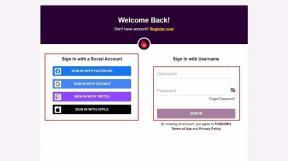Jak začít živě na Discordu
Různé / / November 28, 2021
Discord není jen platforma pro hraní nebo pro komunikaci ve hře. Kromě textových chatů, hlasových hovorů nebo videohovorů nabízí mnohem více. Vzhledem k tomu, že Discord se těší obrovskému počtu fanoušků po celém světě, bylo jen otázkou času, kdy přidá i funkci živého vysílání. s Běž žít Funkce Discord, nyní můžete streamovat své herní relace nebo sdílet obrazovku počítače s ostatními. Je poměrně snadné se naučit, jak žít na Discordu, ale musíte se rozhodnout, zda budete svou obrazovku sdílet jen s několika přáteli, nebo s celým kanálem serveru. V této příručce vám přesně ukážeme, jak streamovat pomocí funkce Discord Go-Live.
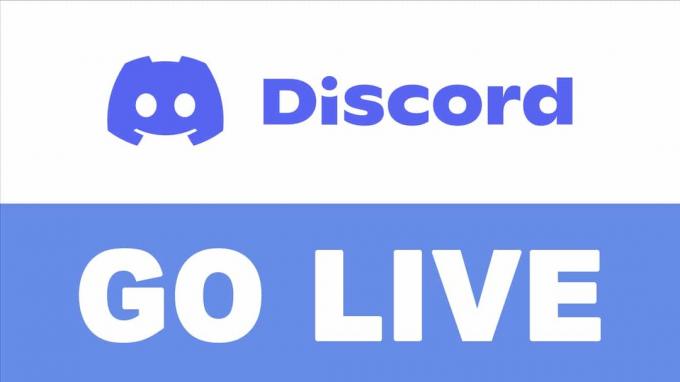
Obsah
- Jak začít živě na Discordu
- Co je to Live Stream on Discord?
- Požadavky: Živý přenos na Discordu
- Jak živě streamovat na Discord pomocí funkce Go Live.
- Jak přidat hry ručně, pokud Discord hru automaticky nerozpozná
- Jak živě streamovat na Discord pomocí funkce Sdílení obrazovky.
- Jak se připojit k živému přenosu na Discordu.
Jak začít živě na Discordu
Co je to Live Stream on Discord?
Discord umožňuje živé vysílání uživatelům, kteří jsou součástí hlasových kanálů Discord. Hra, kterou chcete živě streamovat pomocí kanálu Discord, by však měla být k dispozici v databázi Discord, aby bylo možné živé vysílání uskutečnit.
- Discord funguje na integrovaném mechanismu detekce her, který hru automaticky detekuje a rozpozná, když spustíte živý přenos.
- Pokud Discord hru automaticky nerozpozná, budete muset hru přidat. Postupem uvedeným v této příručce se můžete snadno naučit, jak přidávat hry a jak streamovat pomocí funkce Discord Go-Live.
Požadavky: Živý přenos na Discordu
Před streamováním musíte zajistit několik věcí, jako například:
1. Windows PC: Živé vysílání Discord podporuje pouze operační systémy Windows. Ke spuštění na Discord proto musíte použít notebook/desktop s Windows.
2. Dobrá rychlost nahrávání: Je jasné, že budete potřebovat stabilní připojení k internetu s vysokou rychlostí nahrávání. Čím vyšší je rychlost odesílání, tím vyšší je rozlišení. Rychlost odesílání vašeho internetového připojení můžete zkontrolovat spuštěním a test rychlosti online.
3. Zkontrolujte nastavení Discord: Dvakrát zkontrolujte nastavení hlasu a videa na Discord takto:
a) Spustit Svár na vašem PC prostřednictvím desktopové aplikace nebo verze webového prohlížeče.
b) Přejít na Uživatelské nastavení kliknutím na ikona ozubeného kola, jak je zvýrazněno níže.

c) Klikněte na Hlas a video z levého panelu.
d) Zde zkontrolujte, zda je správná VSTUPNÍ ZAŘÍZENÍ a VÝSTUPNÍ ZAŘÍZENÍ jsou nastaveny.
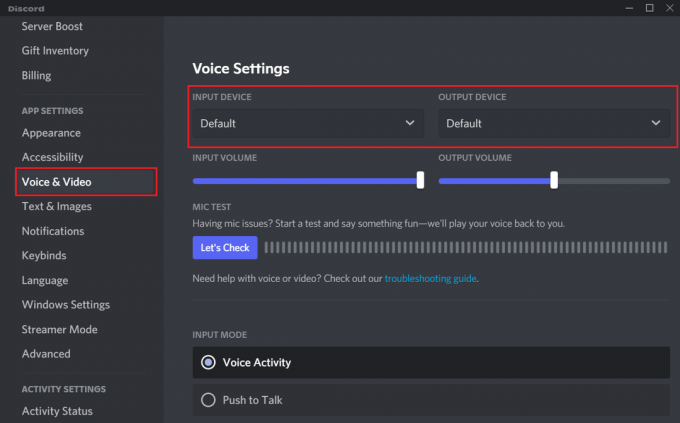
Přečtěte si také:Oprava Discord Screen Share Audio nefunguje
Jak živě streamovat na Discord pomocí funkce Go Live
Chcete-li živě streamovat na Discordu, postupujte takto:
1. Zahájení Svár a přejděte do hlasový kanál kde chcete streamovat.
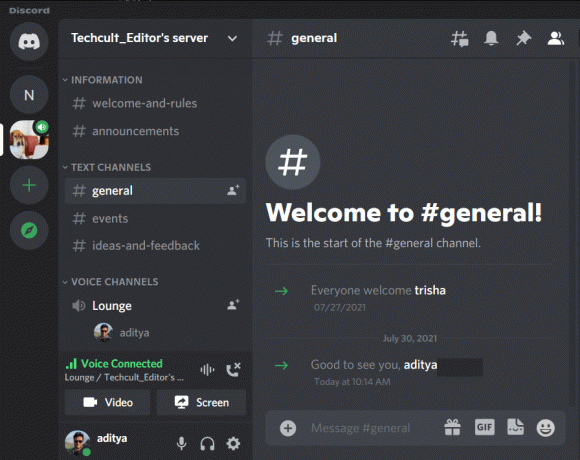
2. Nyní spusťte hra chcete živě streamovat s ostatními uživateli.
3. Jakmile Discord rozpozná vaši hru, uvidíte název vaší hry.
Poznámka: Pokud svou hru nevidíte, budete ji muset přidat ručně. To bude vysvětleno v další části tohoto článku.
4. Klikněte na Ikona streamování vedle této hry.
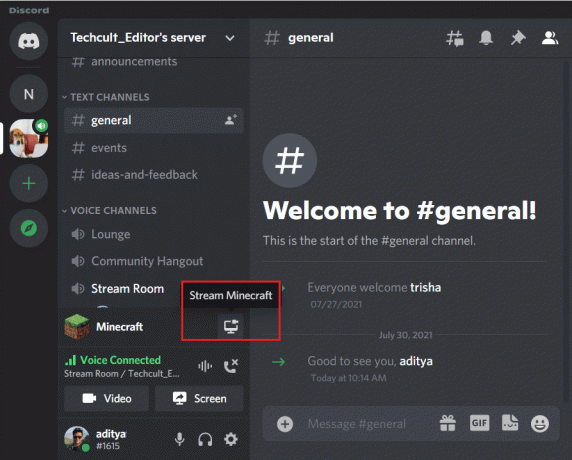
5. Na obrazovce se objeví nové okno. Zde vyberte hru Řešení (480p/720p/1080p) a FPS (15/30/60 snímků za sekundu) pro živý přenos.
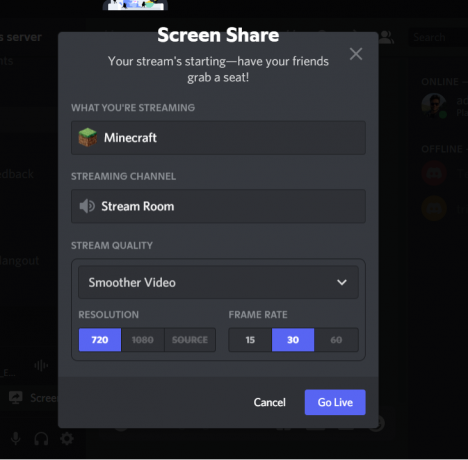
6. Klikněte na Běž žít pro zahájení streamování.
Na samotné obrazovce Discordu budete moci vidět malé okénko vašeho živého přenosu. Poté, co uvidíte okno streamu na Discordu, můžete pokračovat ve hře a ostatní uživatelé na kanálu Discord budou moci sledovat váš přímý přenos. Takto můžete streamovat pomocí funkce Discord Go-Live.
Poznámka: V Běž žít okno, můžete kliknout na Změňte Windows pro zobrazení členů sledujících živý přenos. Můžete také znovu zkontrolovat hlasový kanál do kterého streamujete.
Kromě toho máte také možnost pozvat další uživatele, aby se připojili k hlasovému kanálu a sledovali váš živý přenos. Stačí kliknout na Pozvat vedle jména uživatelů. Můžete také zkopírovat Odkaz na Steam a pošlete jej jako textovou zprávu, abyste pozvali lidi.
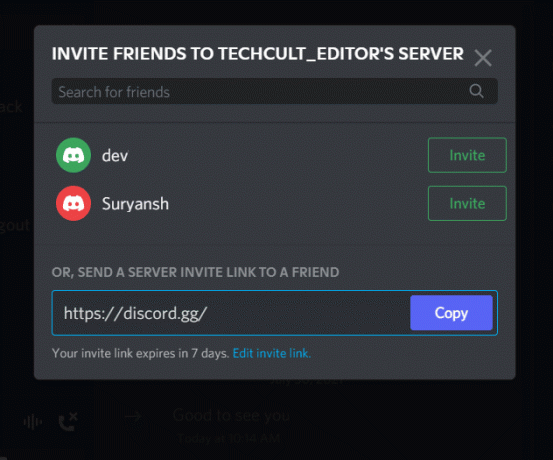
Nakonec, chcete-li odpojit živé vysílání, klikněte na monitor sikona X z levého dolního rohu obrazovky.
Jak Přidat hry mužv podstatě pokud Discord hru automaticky nerozpozná
Pokud Discord automaticky nerozpozná hru, kterou chcete živě vysílat, postupujte takto: Streamujte pomocí Discord’s go živě ručním přidáním hry:
1. Zahájení Svár a zamiřte k Uživatelské nastavení.
2. Klikněte na Herní aktivita z panelu na levé straně.
3. Nakonec klikněte na Přidejte to tlačítko uvedené pod Nebyla zjištěna žádná hra oznámení.

4. Budete moci přidávat své hry. Vyberte umístění hry a přidejte ji sem.
Uvedená hra je nyní přidána a Discord vaši hru automaticky rozpozná pokaždé, když budete chtít streamovat živě.
Jak živě streamovat na Discord pomocí funkce Sdílení obrazovky
Dříve byla funkce Go live dostupná pouze pro servery. Nyní mohu také živě vysílat jeden na jednoho. Při živém přenosu s přáteli postupujte podle uvedených kroků:
1. Zahájení Svár a otevřete konverzace s kamarádem nebo spoluhráčem.
2. Klikněte na Volání v pravém horním rohu obrazovky zahájíte hlasový hovor. Viz uvedený obrázek.

3. Klikněte na Podělte se o svéObrazovka ikonu, jak je znázorněno.

4. The Sdílet obrazovku vyskočí okno. Zde si vyberte aplikací nebo obrazovek streamovat.
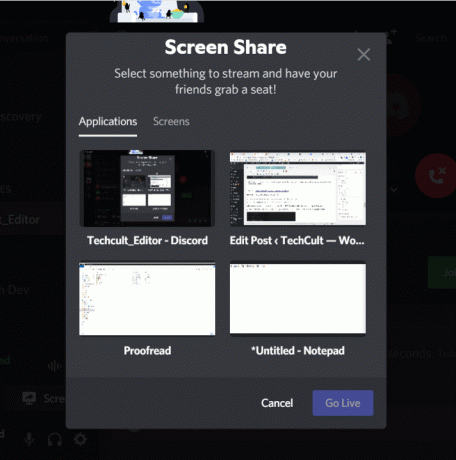
Přečtěte si také:Jak úplně odinstalovat Discord v systému Windows 10
Jak se připojit k živému přenosu na Discordu
Chcete-li sledovat živý přenos na Discordu ostatními uživateli, postupujte podle těchto jednoduchých kroků:
1. Zahájení Svár buď prostřednictvím aplikace pro stolní počítače nebo verze prohlížeče.
2. Pokud někdo streamuje na hlasovém kanálu, uvidíte a ŽÍT ikona v červené barvě, hned vedle jméno uživatele.
3. Kliknutím na jméno uživatele, který vysílá živé vysílání, se k němu automaticky připojíte. Nebo klikněte na Připojte se ke streamu, jak je zvýrazněno níže.
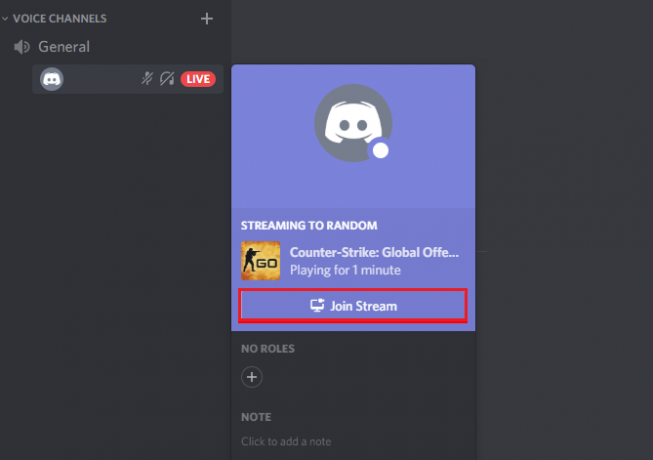
4. Chcete-li změnit nastavení, umístěte kurzor myši na živý přenos umístění a velikost z prohlížecí okno.
Doporučeno:
- Jak opravit chybu No Route Error na Discordu
- Neshoda se neotevírá? 7 způsobů, jak opravit problém se neshodou neotevře
- Jak vypnout nouzový režim na Tumblr
- Jak opravit chybu při načítání obchodu Steam
Doufáme, že náš průvodce bude pokračovat jak začít živě na Discordu bylo užitečné a vy jste mohli živě streamovat své herní relace s ostatními uživateli. Které streamovací relace ostatních se vám líbily? Sdělte nám své dotazy a návrhy v sekci komentářů.